DITULIS OLEH : EKA RAHMAT H
EMAIL : surat-mu@hotmail.com
http://sisulung.wordpress.com/2007/12/14/install-cacti-di-debian-etch/
http://www.raxnet.net/products/cacti
Cacti membutuhkan beberapa aplikasi berikut terinstall kedalam sistem sebelumnya.
RRDTool 1.0.48 or greater http://www.rrdtool.org rrdtool
MySQL 3.23 or greater, 4.0.20d or greater highly recommended for advanced features http://www.mysql.org MySQL
PHP 4.1 or greater, 4.3.6 or greater highly recommended for advanced features http://www.php.net PHP
http://net-snmp.sourceforge.net net-snmp
Install Cacri di Debian
Pada dasarnya, kalau Anda menggunakan debian menginstall cacti tidaklah susah karena paket .deb sudah tersedia, Cuma pada saat saya peraktekan terjadi error nah untuk menyiasatinya kita install manual aja paket-paket yang dibutuhkan untuk menjalankan cacti.
- Install cacti dengnan menggunakan apt-get (auto)
Debian:~#apt-get install cacti
Ket : ini akan menginstall semua paket yang di butuhkan seperti mysql, rrdtool, Cuma sayangnya pas saya coba masih ada setikit error pada paket mysql-nya dan php dan biasanya php-ya masih yang php4, untuk menginstall versi terbaru dari php kita lakukan cara manual aja dech, caranya ada di langkah ke 2. - Install paket-paket yang di butuhkan si cacti
Menginstall server database MySQL
Debian:~#apt-get install mysql-server
Ket : MySQL awalnya hanya mengizinkan koneksi dari localhost (127.0.0.1) saja. Kita harus menghapus pembatasan in jika Anda ingin membuat MySQL dapat diakses oleh siapapun melalui internet. Buka berkas /etc/mysql/my.cnf
Debian:~#vim /etc/mysql/my.cnf
Cari baris ini bind-address = 127.0.0.1 dan berikan komentar (#)
…
#bind-address = 127.0.0.1
…
Ket : Default-nya MySQL tidak memasang password root. Hal ini dapat menimbulkan masalah keamanan. Anda harus segera menetapkan password root. Anda juga harus menetapkan password root, apabila ingin menggunakan akses root dari komputer lokal Anda. Nama-mesin-local adalah nama komputer yang sedang Anda gunakan.
Debian:~#mysqladmin -u root password your-new-password
Debian:~#mysqladmin -h root@nama-mesin-lokal -u root -p password your-new-password
Debian:~#sudo /etc/init.d/mysql restart
Sampai disini install mysql sudah selesai.
Menginstall server http Apache
Debian:~#
apt-get install apache2Ket : Setelah proses installasi selesai, untuk mencobanya Anda ketikan perintah ini di browser : http://localhost
Bagaimana menginstal PHP5 untuk Server HTTP Apache
Debian:~#sudo apt-get install php5
Debian:~#sudo apt-get install libapache2-mod-php5
Debian:~#sudo /etc/init.d/apache2 restart
Ket : Jika Anda hanya membutuhkan php4 ya ganti aja tulisan php5 dengan tulisan php4
Untuk menguji jika php4 telah terinstal dengan baik
Debian:~#vim /var/www/testphp.php
Buat berkas baru dan masukkan baris berikut
Simpan berkas yang telah disunting
Untuk mengujinya coba buka browser dan ketikan perintah ini http://localhost/testphp.php kalau ga mau jalan coba ketikan seperti ini http://ipAddressServer/testphp.php
Bagaimana menginstal MYSQL untuk Server HTTP Apache
Debian:~#apt-get install libapache2-mod-auth-mysql
Debian:~#apt-get install php5-mysql
Untuk membuat PHP bekerja dengan MySQL, buka berkas
Debian:~#vim /etc/php5/apache2/php.ini
Anda harus menghapus komentar di baris “;extension=mysql.so” sehingga akan terlihat seperti ini
…
extension=mysql.so
…
Simpan berkas dan keluar
Debian:#/etc/init.d/apache2 restart
Untuk mempermudah penggunaan php saya sangat menyarankan Anda menggunakan program yang namanya “phpmyadmin” cara install di debian sbb:
Debian:~#apt-get install phpmyadmin
Ket : Kalau dah selesai installnya, coba jalankan browser dan ketikan http://localhost/phpmyadmin dan akan muncul spt gambar di bawah ini :

Nama pengguna : root
Kata Sandi : password_anda
Dan akan tampil seperti gambar di bawah ini :
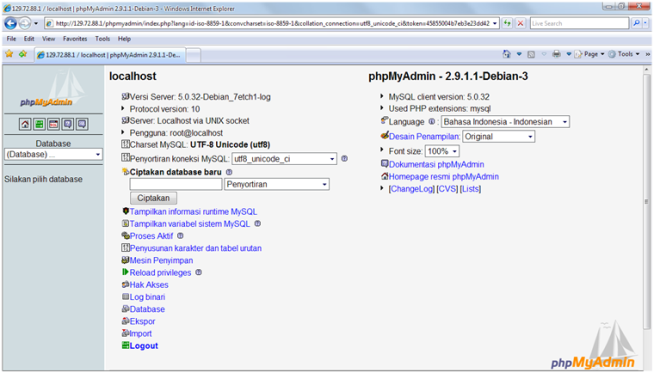
Ket : Sejauh ini install paket-paket yang di butuhkan oleh si cacti sudah selesai, sekarang tibalah saatnya untuk mengkonfigurasi si cacti.
- Configurasi Cacti
Membuat user buat si cacti :
Debian:~#adduser cacti
Membuat MySQL database buat si cacti
Debian:~#mysqladmin –user=root create cacti
Meninport database default si cacti
Debian:~#mysql cacti < cacti.sql
Ket : Tapi kalau dengan cara ini masih menemui kesulitan atau error maka gunakan cara 2 dengan menggunakan phpmyadmin, supaya lebih mudah kita mengimportnya lewat phpmyadmin.
- Bukan browser kesayangan Anda
- Download cacti http://www.cacti.net/downloads/cacti-0.8.7a.zip dan lakukan extract..
- Ketikan perintah ini : http://localhost/phpmyadmin
- Akan tampil gambar seperti di atas, masukan username dan password anda dan tekan enter.
- Pada bagian kiri di bagian “Database” pilih “cacti”
- Pada bagian atas pilih tulisan “import”
- Pada bagian “File to Import” klik tombol “Browse..”
- Cari dimana Anda meletakan hail extract.. cacti tersebut dan filih file “cacti” klik “open”
- Klik “GO” di pojok kanan bawah.
Ket : Prosess di atas sebetulnya cukup dilakukan dengan perintah mysql cacti < cacti.sql, Cuma pas say peraktekan kok ga bisa ya… makanya saya cari car lain aja dech…!!
Membuat MySQL username dan password buat si Cacti
Debian:~#mysql –user=root mysql
Debian:~#mysql> GRANT ALL ON cacti.* TO cactiuser@localhost IDENTIFIED BY ’somepassword’;
Debian:~#mysql> flush privileges;
Saatnya meng Edit include/config.php
Debian:~#vim /usr/share/cacti/site/include/config.php
Cari bagian-bagian ini dan tambahkan user, password, database buat di cacti.
….
$database_default = “cacti”;
$database_hostname = “localhost”;
$database_username = “cactiuser”;
$database_password = “cacti”;
….
Ubah permissions directory-nya
Debian:~#chown -R cactiuser /usr/share/cacti/site/rra
Debian:~#chown -R cactiuser /usr/share/cacti/site/log
Saatnya meng Edit /etc/crontab
Debian:~#vim /etc/crontab
Masukan baris berikut ini
….
*/5 * * * * cactiuser php /var/www/html/cacti/poller.php > /dev/null 2>&1
….
Hemmmmm hemmmm sepertinya perjalanan panjang installasi dan configurasi cacti sudah hampir mendekati selesai…
- Bukan browser kesayangan Anda
- Tahap akhir konfigurasi Cacti.
Buka browser kesayangan anda dan ketikan http://localhost/cacti
Jika tidak ada yang error klik next dan selesay dechhhhhhhhhhhhh….
Tinggal Anda bereksperimen sendiri menggunakan Cacti..
Demikian dulu pelajaranya… kl ada yang mau menambahkan silahkan posting nanti akan saya tampilkan dech… swerrrrrrrr
CACTI SUPPORT
Download Official Patches For Cacti
http://www.cacti.net/download_patches.php
Additional scripts For Cacti
http://www.cacti.net/additional_scripts.php
Cacti Screen Shots
http://www.cacti.net/screenshots.php
BAHAN RUJUKAN
http://www.debianhelp.co.uk/cacti.htm
http://www.cacti.net/downloads/docs/html/unix_configure_cacti.html
http://wiki.ubuntu-id.org/PanduanUbuntu


Tidak ada komentar:
Posting Komentar